Gmailの新バージョンがリリースされ、メール返信または転送時に元コンテンツの編集ができるようになっているのに加え、メールを開かずにタップ操作だけで既読・未読にできるようになるなどの変更がされています(`・ω・′ )
返信・転送時に元メールを編集する
これまで、Gmailアプリではメールに返信/転送する時に下の方に表示される元メールを編集することはできませんでしたが、今回のアップデートで削除・変更などが可能になっています。カットやコピペなどもできるようになっています。
管理人は元メールをコピーして使うことが多いので、個人的にはかなりありがたい変更ですね(ノ)・ω・(ヾ)
メールを既読・未読に設定する方法
また、メールを開かなくてもタップ操作でメールを既読・未読にすることも可能になっています。メールを既読にする時は、メールの左側にあるアイコンをタップしてメールを選択した状態で「![]() 」をタップすればOKです。
」をタップすればOKです。
既読になったメールを未読にする時は、メールの左側にあるアイコンをタップして選択した状態で「![]() 」をタップすればOKです。
」をタップすればOKです。
他にも、Gmailで受信したメールのURLをSafari、Chromeいずれで開くのかの設定をしたり、メール入力時にリッチコンテンツをコピーして貼り付けることも可能になっています。
Gmailを利用中の方は活用してみてくださいね(`・ω・′ )
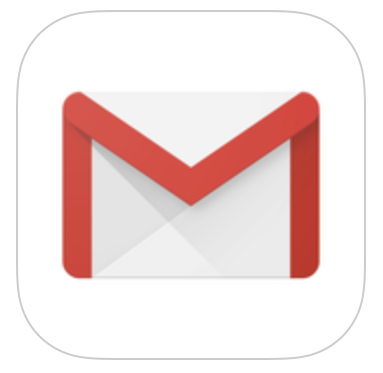
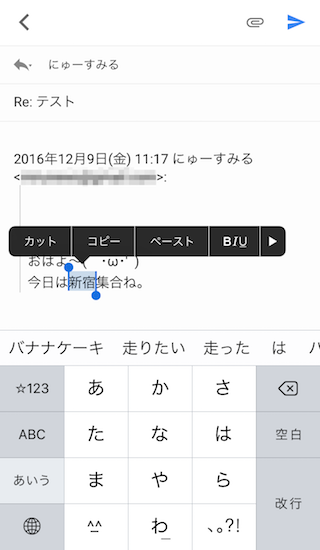
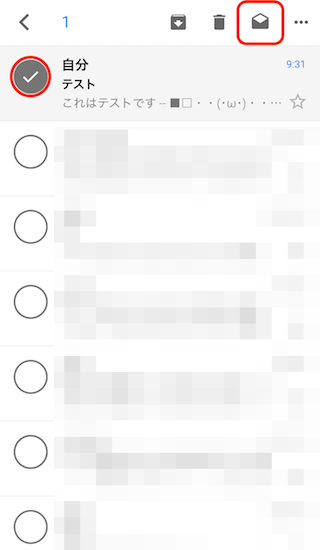
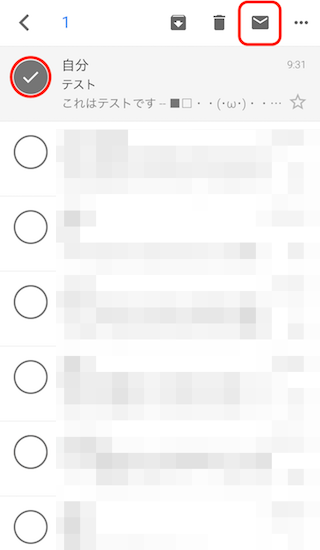
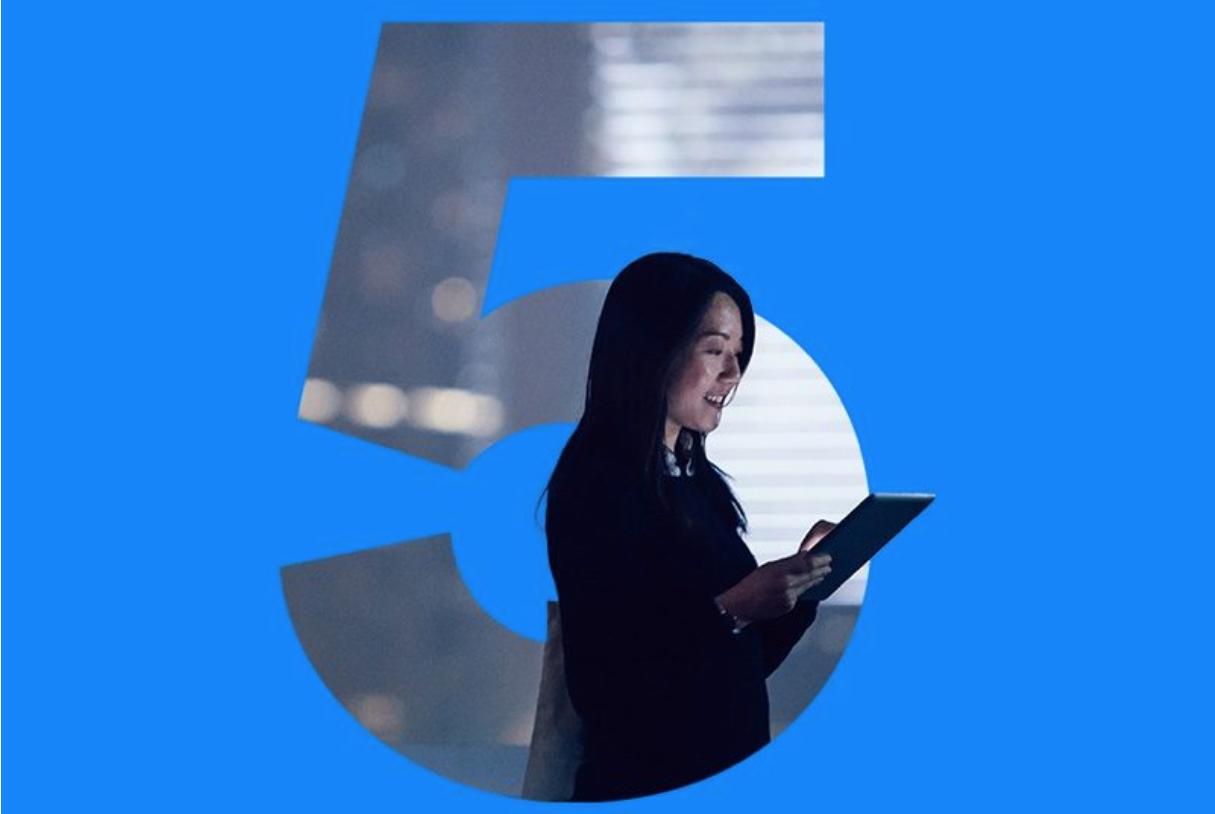

コメント